excel设置下拉菜单的方法图解步骤
时间:
嘉铭873由 分享
excel设置下拉菜单的方法图解步骤
excel中只能输入一些已经固定的值时,我们可以通过下拉菜单来填充,但该如何设置呢?下面就跟学习啦小编一起来看看吧。
excel设置下拉菜单的步骤
选择要设置下拉菜单的单元格。点击工具栏中的“数据”,选择,“数据”菜单栏里的“有效性”。
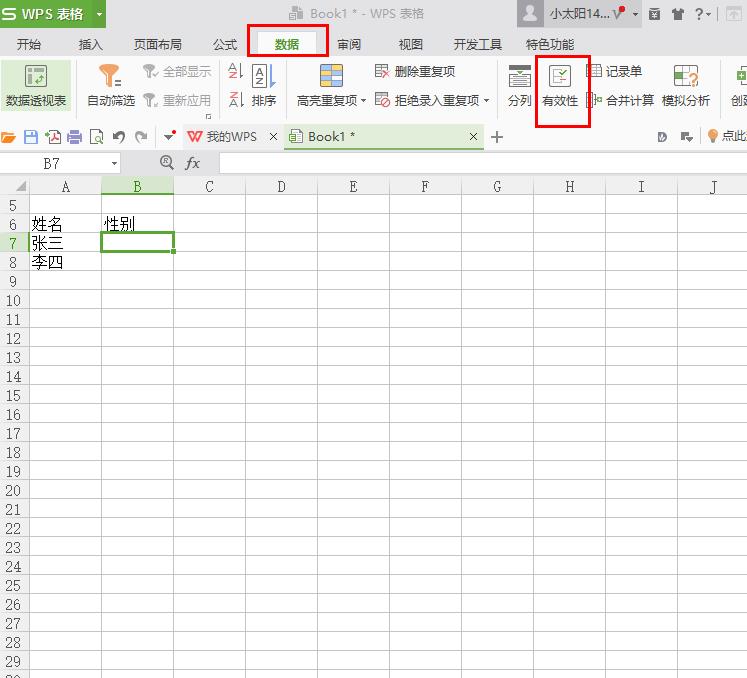
点击“有效性”,进入“有效性”设置。选择“序列”。
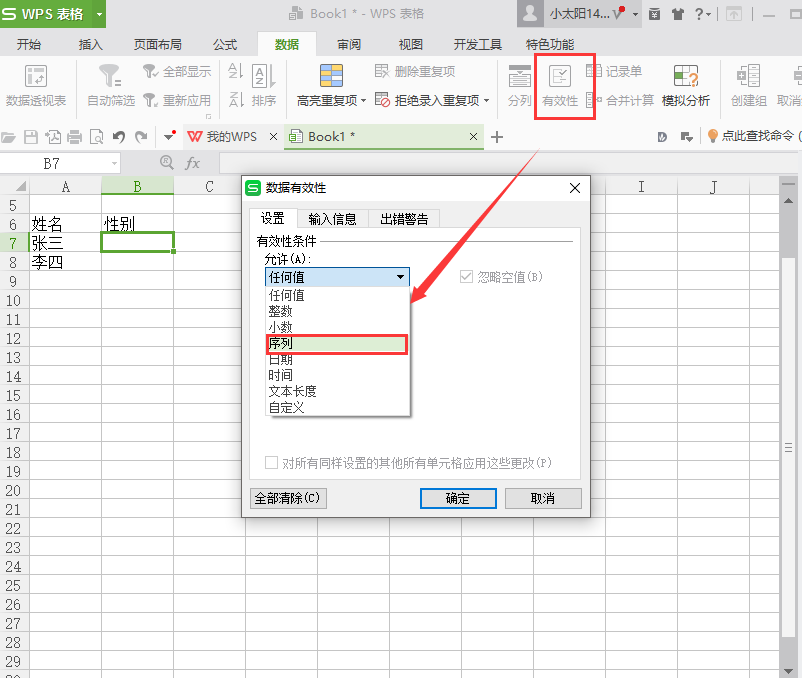
接下来设置来源。也就是下拉菜单可供选择的项目。用英文“,”隔开。
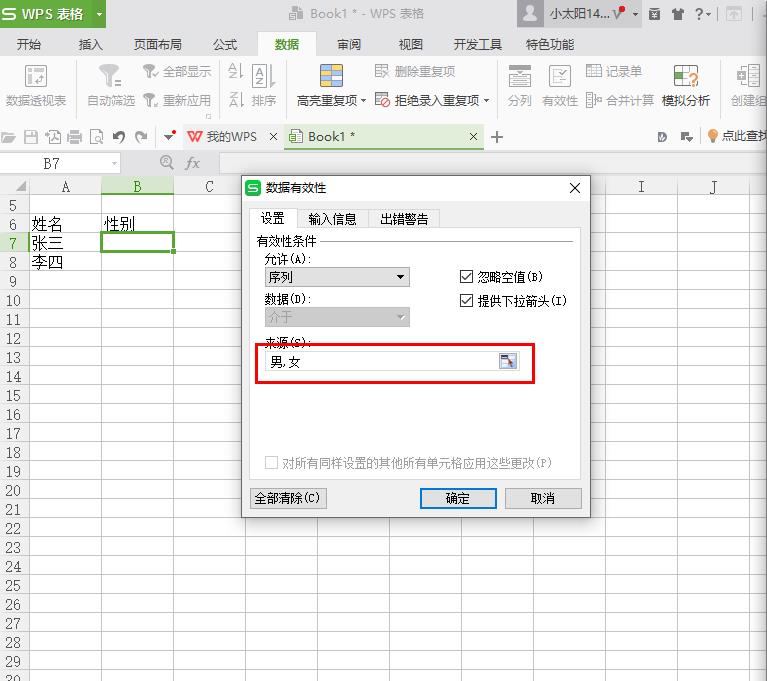
到此设置完成。
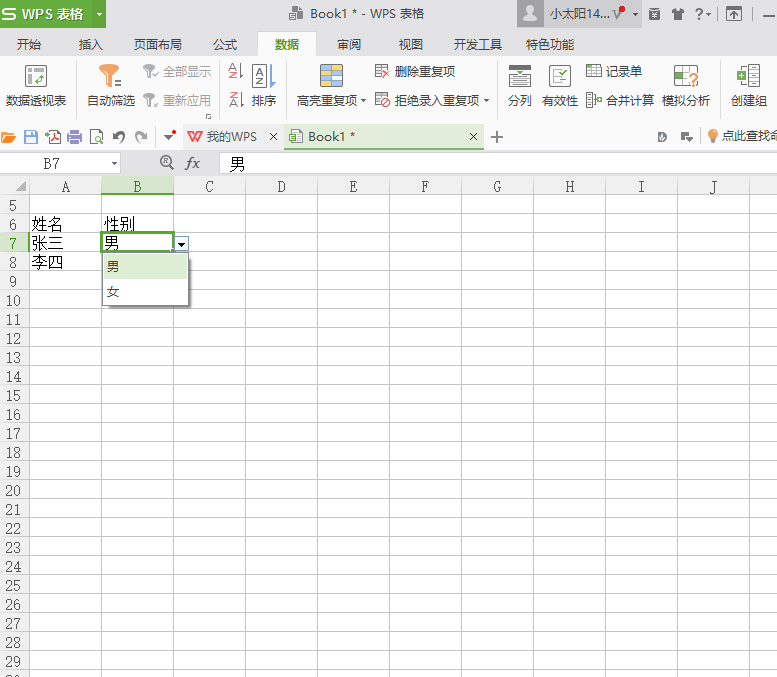
excel设置下拉菜单相关文章:
